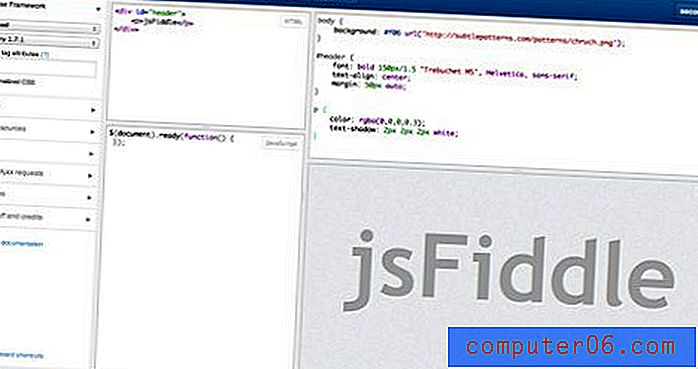Como excluir seus cookies e histórico no Safari no iOS 8
Quando você navega na Internet, seu navegador da Web faz o download de certos dados para ajudar no desempenho do site no seu dispositivo. Ele também mantém um histórico dos sites que você visitou para permitir que você os acesse novamente no futuro. No entanto, esses dados não são permanentes, portanto você pode excluí-los a qualquer momento se não desejar mais ter essas informações no seu iPhone.
O método exato para excluir dados do site variou um pouco de versão para versão do iOS; portanto, o método descrito em nosso guia abaixo é direcionado especificamente a usuários com dispositivos que executam o sistema operacional iOS 8. Se você estiver usando o iOS 6, poderá seguir este guia. As etapas para o iOS 7 podem ser encontradas aqui.
Excluindo dados de histórico e site do Safari em um iPhone 6 no iOS 8
As etapas deste artigo foram executadas em um iPhone 6 Plus, no iOS 8. A execução dessas etapas excluirá todo o seu histórico de navegação, cookies e outros dados de navegação do navegador Safari. Se você tiver o iCloud configurado para sincronizar informações do Safari entre seus dispositivos, essas etapas também excluirão o histórico do Safari de outros dispositivos conectados à sua conta do iCloud.
Etapa 1: toque no ícone Configurações .

Etapa 2: role para baixo e selecione a opção Safari .
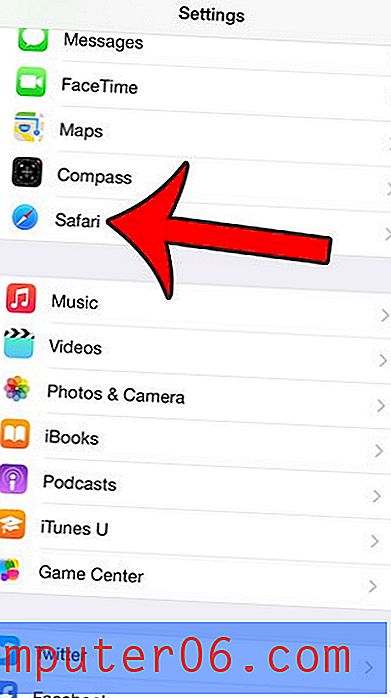
Etapa 3: role para baixo e toque no botão Limpar histórico e dados do site .
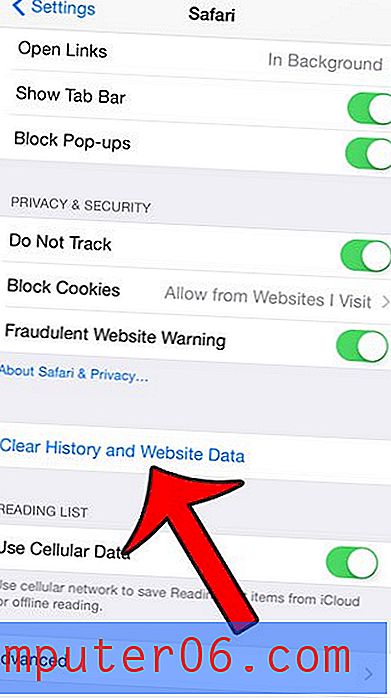
Etapa 4: toque no botão vermelho Limpar histórico e dados para confirmar que deseja excluir esses dados do seu dispositivo.
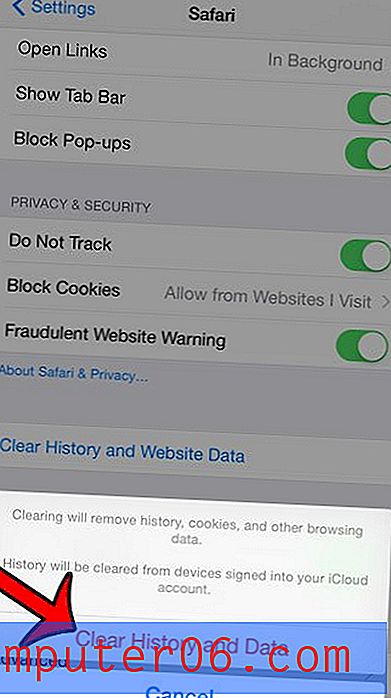
Você usa a navegação privada no Safari no iOS 8 e está confuso sobre como ele realmente funciona? O método para sair de uma sessão de navegação privada foi alterado no iOS 8 e, na verdade, não fecha quando você volta à navegação normal. Você pode clicar aqui para saber o que precisa fazer para sair completamente da navegação privada em um iPhone com iOS 8.